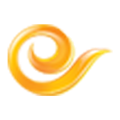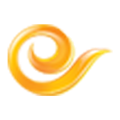广东校园网天翼 APP 的官方最新版本,是中数通信息有限公司专门为广东地区大学生精心打造的校园宽带连接得力工具。它不仅显著简化了手机连接校园网络的流程,还增添了众多贴心功能,全方位提升了学生们的校园生活体验。
特点包括:
即时热点速递:每日更新国内外时事热点及新鲜趣事,让学生紧跟时代步伐,拓宽视野。
在线学习支持:提供在线学习资源与交流平台,学生可在此寻求学习帮助或分享知识,促进共同进步。
就业信息汇聚:整合各类校园招聘、实习及兼职信息,为学生提供丰富的就业渠道和锻炼机会。
娱乐社区互动:设立独家娱乐社区,分享生活点滴,参与热门话题讨论,增进同学间友谊。
网络连接无忧:提供全国通用的校园宽带连接服务,解决校园网络环境下的各种问题,确保上网畅通无阻。
软件功能
娱乐社区:汇聚独家头条资讯,打造学生专属的交流空间,分享快乐,传递正能量。
热门信息:实时推送时事热点及新鲜有趣的内容,让学生轻松获取外界信息,保持信息敏感度。
网络连接:支持全国高校校园宽带连接,解决常见网络问题,提供稳定、快速的上网体验。
在线学习:搭建学习互助平台,汇聚学习大神,解答学习难题,共享学习资源,助力学业进步。
就业信息:整合全面的就业资源,包括校园招聘、实习岗位、兼职信息等,满足学生多样化的就业需求。
软件亮点
宽带连接工具:专为广东校园学生设计,以宽带拨号为核心,简化上网流程,提升上网效率。
综合信息服务:提供校园热点信息、在线学习、就业信息及娱乐社区等多种服务,满足学生全方位需求。
稳定安全网络:确保网络安全,提供快速稳定的上网环境,让学生无忧上网,畅享数字生活。
多功能集成:集宽带连接、充值缴费、网络诊断、校园论坛等功能于一体,打造一站式校园生活服务平台。
软件优势
便捷通讯录管理:目录助手通讯录,方便学生管理联系人,保持紧密联系。
全面网络接入:涵盖中国电信旗下所有网络接入形式,包含天翼宽带WiFi、3G、1X以及有线宽带ADSL ,全方位满足各类多样化的上网需求。
大容量云存储:提供大容量天翼云空间,视频、照片、文件随心存储,空间无忧。
丰富增值服务:集成天翼视频、在线营业厅、189邮箱、医院专线、天气预报等免费增值服务,丰富学生校园生活。
免费短信服务:每月赠送100条免费短信,支持跨运营商发送,及常规短信和计费短信服务,便捷沟通无界限。
没有用怎么办
1、进入广东校园点击网络检测工具
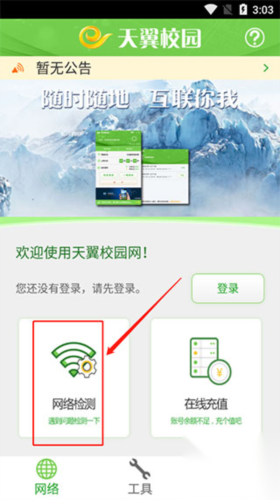
2、点击开始检测,等待检测结果,如遇到以下情况,请连接校园网,如果还是不行就联系管理员
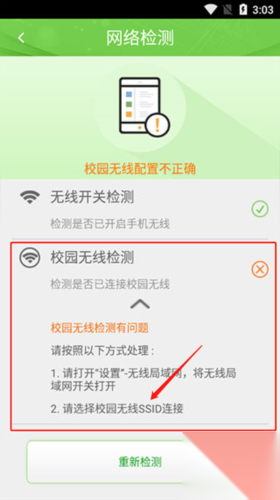
软件评测
1、为学生打造的校园宽带连接工具,以宽带拨号为中心
2、为在校生提供校园相关热点资讯、在线学习、就业信息、娱乐社区等资讯
3、功能简洁,账号密码轻松拨号,网络安全有保障,随时为您提供快速、稳定的上网环境
4、以宽带拨号为中心,功能强大,账号密码轻松拨号
5、抛开电脑,手机端同样可以自由遥控路由器,图形化列表,简单易用
6、各个设备状态及用量一目了然,一键诊断、排除故障、秒踢蹭网不速之客
常见问题
300
找不到认证服务器,请检查无线网络后重试
1)先使用手机浏览器打开百度,查看是否能成功跳转到天翼校园网页面;
2)要是无法成功跳转,需检查路由器设置里DHCP功能是否已关闭。检查方法如下:依据路由器使用说明书,借助PC浏览器打开并登录路由器管理界面(多数路由器管理地址是192.168.1.1或者192.168.0.1),选择网络参数->内网配置,查看DHCP设置是不是【关闭】,若不是,把DHCP设置成【关闭】,之后重启客户端再进行连接。
3)若还是出现同样错误,请拨打10000号报障或联系当地网络维护人员。
201
获取参数错误,请检查无线网络后重试
1)先使用手机浏览器打开百度,查看是否能成功跳转到天翼校园网页面;
2)要是无法成功跳转,需检查路由器设置里DHCP功能是否已关闭。检查方法如下:依据路由器使用说明书,借助PC浏览器打开并登录路由器管理界面(多数路由器管理地址是192.168.1.1或者192.168.0.1),选择网络参数->内网配置,查看DHCP设置是不是【关闭】,若不是,把DHCP设置成【关闭】,之后重启客户端再进行连接。
3)若还是出现同样错误,请拨打10000号报障或联系当地网络维护人员。
100
WiFi未连接,请先连接无线热点
您的移动端无线网络尚未开启,请先打开手机的无线网络,并连接校园无线热点后再进行尝试。开启步骤如下:进入手机设置 -> 点击WLAN -> 选择开启 -> 从列表中挑选校园网络并完成连接。特别提醒,若您使用的是IOS手机,在成功连接校园无线热点后,务必将该热点的“自动登录”选项设置为【关闭】状态。
-1
帐号或密码错误,注意帐号无需@后缀(-1)
请检查输入的帐号(帐号不需要带@域名)及密码正确后重新连接。
11010000
找不到SDX信息,请咨询校园网络端口是否已开通。(11010000)
客户端获取到的IP信息错误,请稍后重新拨号,若还是出现同样错误,请拨打10000号报障或联系当地网络维护人员。
11060000
请重新获取验证码!
验证码失效,请重新获取验证码。
13001000
认证请求被拒绝。(13001000)
1请按以下步骤操作:先禁用网卡,再重新开启,之后再登录。具体操作方法为:在电脑桌面找到“开始”,点击进入“控制面板”,接着进入“网络和 Internet”,再点击“网络连接”,在其中选中当前已连接的网络,右键点击该网络,选择“禁用”,随后再次右键点击该网络,选择“启用”。
2)请重启终端设备后,重新登录;
3)若以上方式均未解决,请拨打10000号进行报障或向本地网络维护中心报障求助。
13003000
认证服务器忙,请稍后再试。(13003000)
由于服务器请求太多,服务在排队,请稍后重新连接。
13005000
请求认证超时,请检查网络后重试。(13005000)
请检查网络状态,重新拔插端口网线后再连接,若还是出现同样错误,请拨打10000号报障或联系当地网络维护人员。
13012000
帐号或密码错误。(13012000)
1) 请确认宽带帐号是否填写正确,帐号不需要带@域名;
2) 请确认密码是否填写正确。
13015000
账户余额不足。(13015000)
请登录网上营业厅或到当地营业厅充值。
13016000
输入的帐号不存在,注意帐号无需@域名。(13016000)
用户输入的帐号不存在,处理方法:
1) 请确认宽带帐号是否填写正确,帐号不需要带@域名;
2) 请拨打10000或至营业厅查询帐号是否属于本校用户;
3) 请将提示错误的帐号换至其他可以上网的电脑上尝试拨号,若可以拨号成功,建议重置LSP后再试。重置方法:
方法一:以管理员权限开启命令窗口,接着依次输入下述命令进行修复:netsh winsock reset / ipconfig / release / ipconfig / renew 。
方法二:借助360安全卫士或者腾讯电脑管家,对网络进行检测后执行强力修复操作。修复完成后,再次进行拨号连接。腾讯电脑管家的修复步骤如下:打开电脑管家,依次点击“电脑诊所” - “上网异常”,然后选择“网站内的链接打不开问题”进行修复。
4)若以上方式均未解决,请拨打10000号报障或联系当地网络维护人员。
13017000
帐号状态异常,请咨询校园营业厅。(13017000)
帐号为暂停态或注销态,请咨询本地网络维护人员或到校园营业厅查询。
13018000
拨号类型错误。(13018000)
请确认此帐号是否已开通一人一号多终端业务:
1)若已办理一人一号多终端业务的帐号,只允许使用天翼校园客户端方式拨号,不能使用其他方式拨号。
2)倘若账号尚未办理一人一号多终端业务,可尝试依照以下顺序验证登录方式:①天翼校园客户端;②原有Portal(网页)登录方式;③原有PPPoE登录方式;④其他方式。若仍未能成功登录,请联系本地网络维护人员,或拨打10000号进行报障。
13019000
终端类型错误。(13019000)
请确认此帐号是否开通电脑/手机上网功能,如需开通,请到校园营业厅办理。具体帐号功能以当地套餐政策为准。
安卓版PC版IOS版